おはようございます、たうよです。
今日は2021年にリニューアルされた、
FBA新納品プランについて解説する記事です。
今まで使い慣れた画面や手順とは大幅に変わってしまい、
戸惑われた方も多いのではないでしょうか。
もちろん、私もその一人です。
みなさんご存知のように、旧仕様で手続きすることを選択することもできるのですが、
いつ旧仕様が選択できなくなっても(Amazonならやりかねない)おかしくありません。
ということで、今日は新仕様での納品手続きを簡単・最速で終わらせる方法について解説していきたいと思います。
最速に終わらせる方法とは
在庫管理画面からFBA納品する
ことです。
なお、商品登録・出品はすでに済ませているものとします。
では、一から解説させていただきます。
在庫管理画面を開く
セラーセントラルから在庫管理画面を開き、
納品したい商品にチェックを入れます。
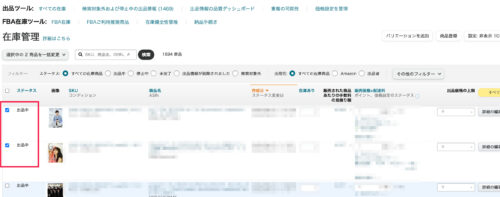
「Amazonから出荷」を選択
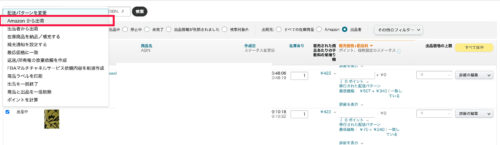
「納品手続きに進む」を選択
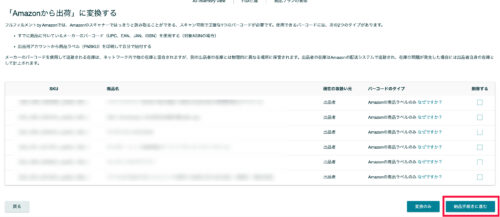
すると、こんな画面になります。
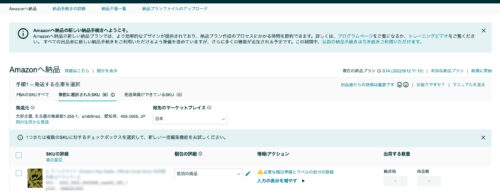
手順1:発送する在庫を選択

「Amazonへ納品の新しい納品手続きへようこそ。」
最初は、この画面を見ただけで拒否反応が出てしまいましたが
よく見るとそんなに難しくはないので、一つ一つ順を追って解説しますね。
まず必要なのは梱包に関する情報を入力することです。
「情報/アクション」項の「必要な梱包準備とラベルの貼付の詳細」をクリック
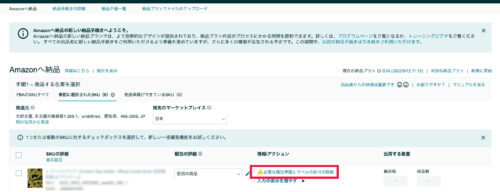
「梱包カテゴリーを選択」
→出品する製品に合わせて選択してください。
今回は本なので、「梱包不要」とします。
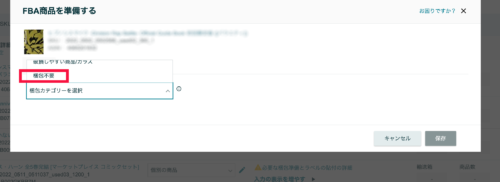
実は新納品プランの良いところはここで、カテゴリ別に梱包方法の説明が写真付きで出てきます。
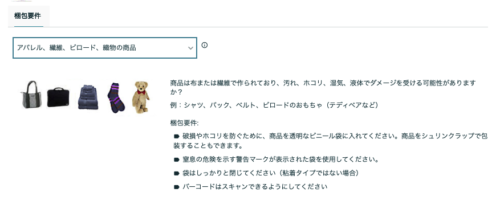
保存を押したら「ラベル貼付は誰が行いますか?」には出品者を選択してください。
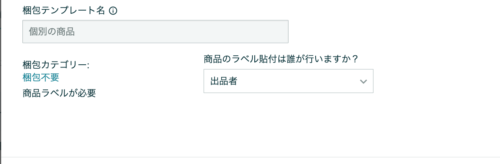
そうすると商品数が選べるようになってますので、数を入力しています。
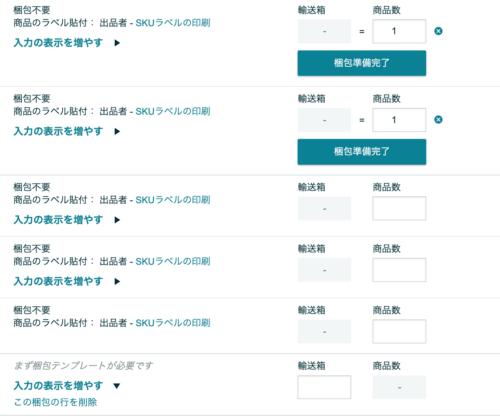
ここで、SKUラベルを印刷しておきます。
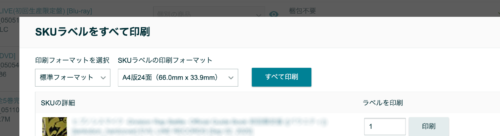
設定は私はA4版24面のままです。
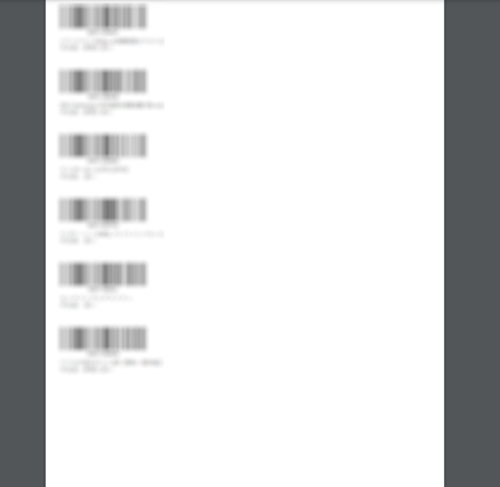
印刷していきましょう。
ちなみに私が使っているラベルシールはこちら。
シールが印刷できたら、商品のバーコードを隠すようにSKUラベルを貼ります。
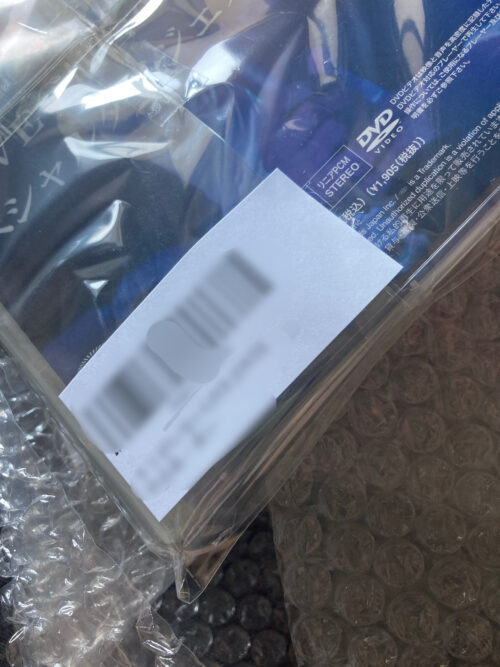
梱包準備完了を押すと
「個別の商品の梱包」手順へと移ります。
輸送箱数を選択してください。
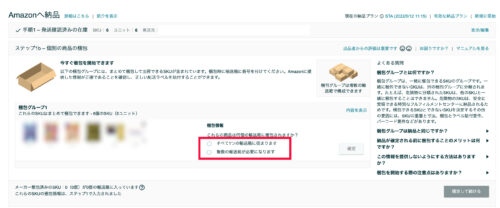
箱のサイズと重量を記入します。
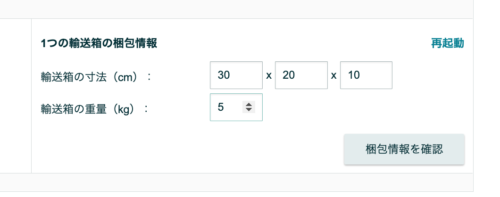
複数であれば箱の数の分だけ入力します。
また、それぞれの商品がどの輸送箱に入っているかも入力してください。
手順2 出荷通知の送信
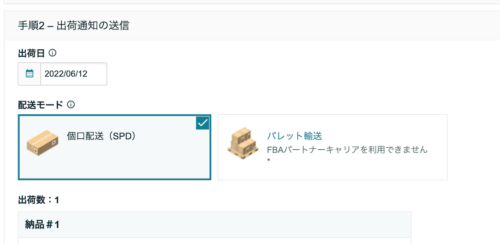
ここまで来たらもう少しです。
出荷日を設定します。
配送モードは「個口配送」のままで大丈夫です。
次に配送業者を選択します。
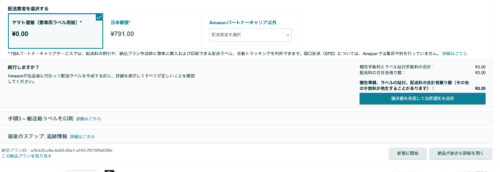
私はヤマト運輸のパートナーキャリアのプロモーションが残っていますので、無料となっていますが、通常は料金がかかります。
請求額を確認したら、「請求額を承認して、出荷通知を送信」ボタンを押してください。
手順3:輸送箱ラベルを印刷
配送ラベルを印刷します。
印刷ボタンを押すと、ラベル印刷画面が出てきます。
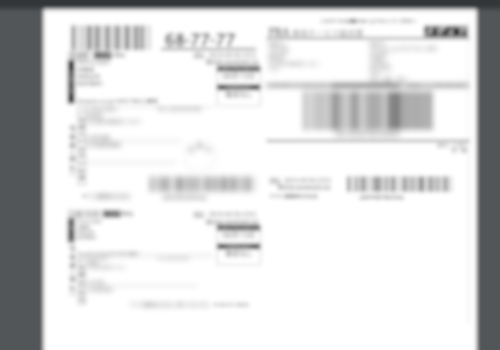
ちなみにヤマトのパートナーキャリアは簡単に言えば、FBA利用者専用のサービスで
などといったメリットの大きいサービスです。
ただしヤマトのパートナーキャリアを使う際には予め
営業所で品番のラベルをもらう必要があります。
レーザープリンタなら322番,インクジェットプリンタなら396番のラベルを
コールセンターに電話するか、直営店でもらえます。
ラベルを箱に貼って営業所に持ち込みます。
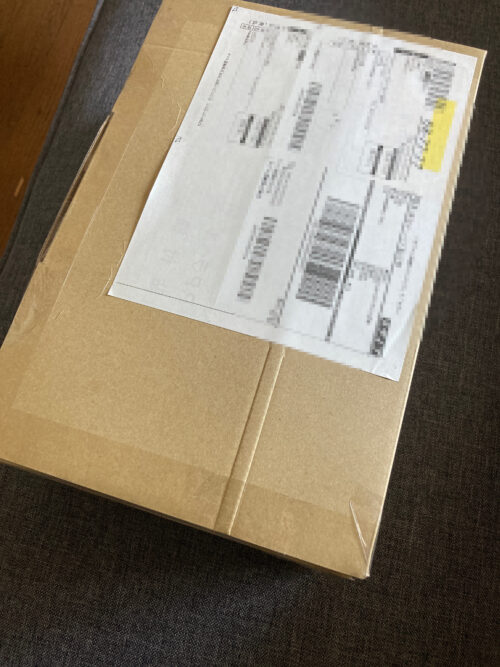
営業所では、バーコードを読み込んでもらうだけです。
控えが出ますのでそれをもらったら
最後に納品完了画面を確認してください。
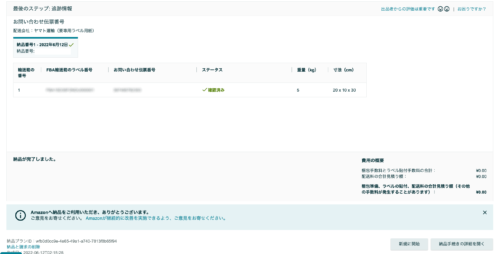
あとは受領を待つのみです。
まとめ
いかがだったでしょうか。
ただでさえ、面倒なFBA納品、慣れていない仕様でやることに
抵抗を覚える方もいらっしゃるかもしれませんが
一度やってみたら、想像より遥かに簡単でした。
むしろ旧プランよりいいところが↓
今回は、在庫管理画面からFBAに納品するという手順を取りましたが、数が少なければこれが
一番簡単で最速でできる方法だと思います。
いずれ、大量の納品をすることになってファイルのアップロードなどに
挑戦する時が来たらまたそれも解説させていただきます。
いつ何時来るかわからないAmazonのアップデート
こちらもすぐに対応できるよう心がけておきたいですね
たうよでした!
ーーーーーーーーーーーーーーーーーーーーーーーーーーーーーーーーーーーーーーーー
出品作業が大変に感じているあなたへ。
もっと楽しませんか?
でも有名なツールは高くてちょっと…という方にもおすすめのツール紹介はこちらから↓
↓↓↓
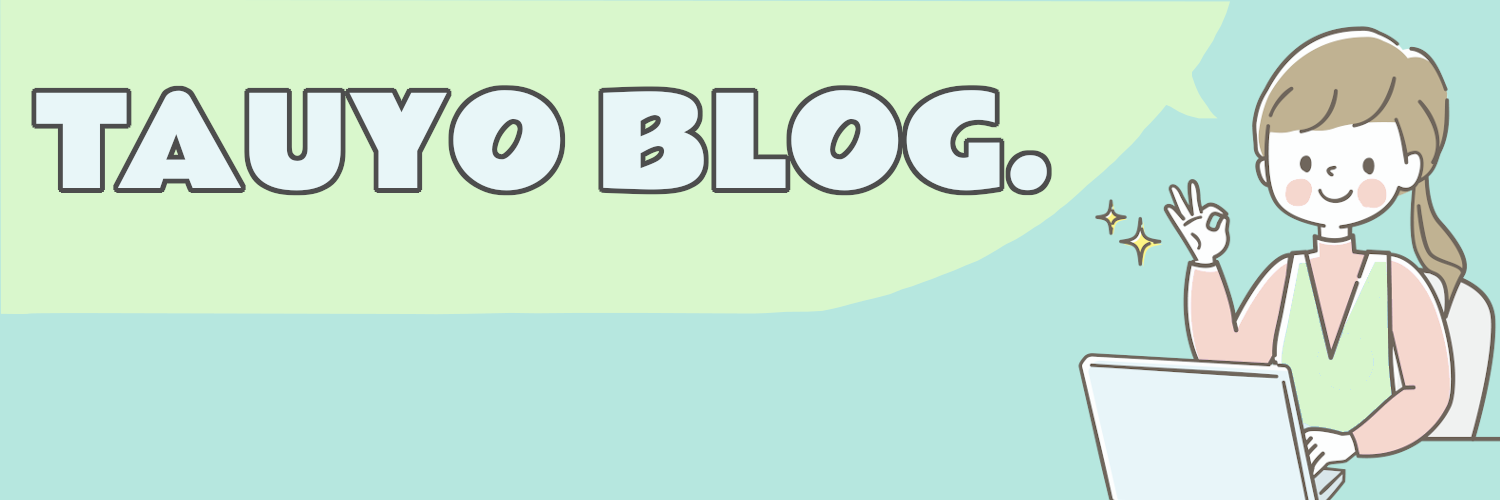



コメント